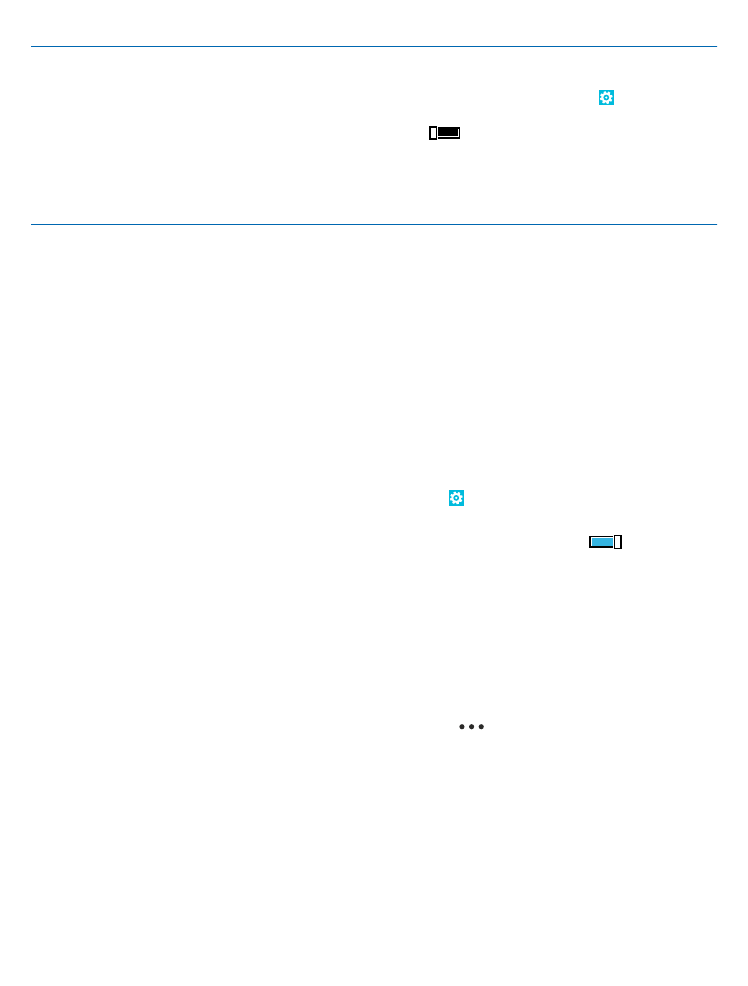
Использование экранной клавиатуры
Вводить текст с помощью экранной клавиатуры очень легко и удобно. Клавиатуру можно
использовать, удерживая телефон в режиме книжной или альбомной ориентации.
© 2012 Nokia. Все права защищены.
22
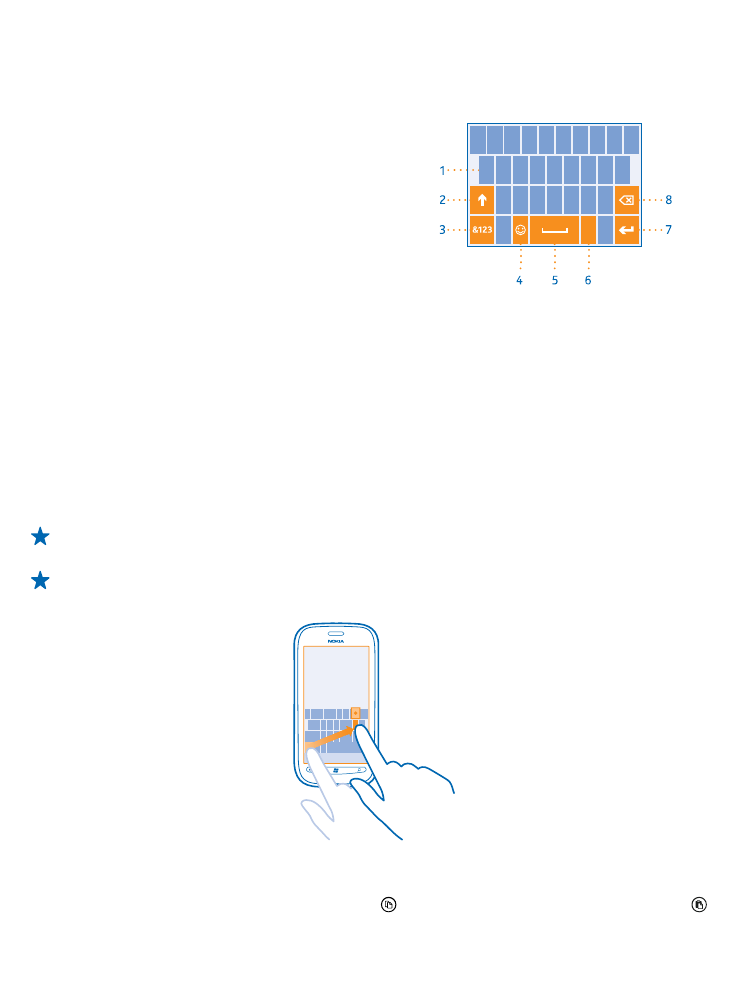
Коснитесь текстового поля.
1
Символьные клавиши
2
Клавиша Shift
3
Цифровая и символьная клавиша
4
Клавиша смайлика
5
Клавиша пробела
6
Клавиша языка
7
Клавиша Enter
8
Клавиша удаления
В разных программах раскладка клавиатуры
может изменяться. Клавиша языка
отображается только в том случае, если было
выбрано несколько языков. В этом примере
показана английская клавиатура.
Переключение между символами верхнего и нижнего регистров
Коснитесь клавиши Shift. Для включения режима «Caps Lock» коснитесь клавиши дважды. Для
возврата в обычный режим коснитесь клавиши Shift еще раз.
Ввод числа или специального символа
Коснитесь цифровой и символьной клавиши. Для просмотра дополнительных клавиш
специальных символов коснитесь клавиши Shift. Некоторые клавиши специальных символов
отображают дополнительные знаки. Для просмотра дополнительных знаков коснитесь и
удерживайте значок или специальный символ.
Совет: Чтобы ввести точку в конце предложения и начать новое предложение, дважды
коснитесь пробела.
Совет: Чтобы быстро ввести число или специальный символ, проведите пальцем до
нужного символа, удерживая цифровую и символьную клавишу, и поднимите палец.
Копирование и вставка текста
Коснитесь слова, перетащите стрелки до слова и после него, чтобы выделить фрагмент, который
необходимо скопировать, и коснитесь элемента . Для вставки текста коснитесь элемента .
© 2012 Nokia. Все права защищены.
23
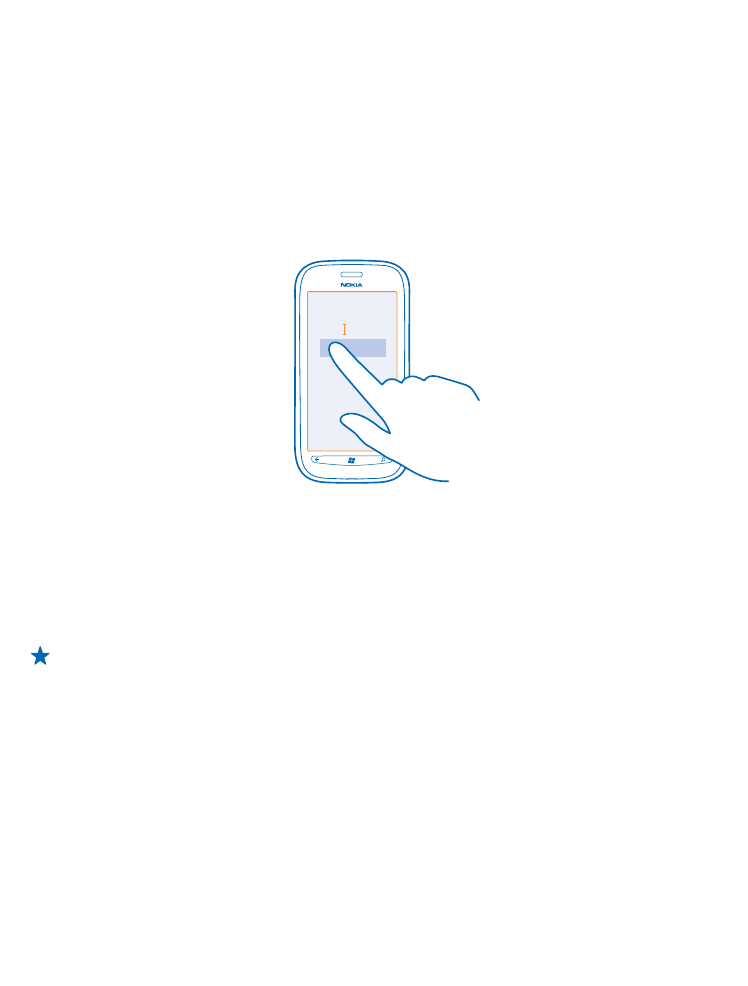
Добавление надстрочного знака к символу
Коснитесь и удерживайте символ и коснитесь символа с надстрочным знаком.
Удаление символа
Коснитесь клавиши удаления.
Переключение между языками ввода
Последовательно касайтесь клавиши до тех пор, пока не отобразится нужный язык. Клавиша
языка отображается только в том случае, если было выбрано несколько языков.
Перемещение курсора
Коснитесь текста и удерживайте его, пока не появится курсор. Не отрывая палец от экрана,
перетащите курсор в нужное место.